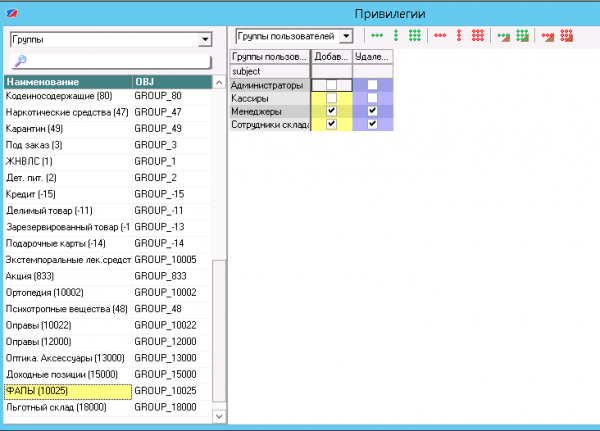Инструкции:Менеджер — различия между версиями
Материал из wiki.standart-n.ru
Olgav (обсуждение | вклад) (→Привилегии) |
Avo (обсуждение | вклад) (→Работа с документом прихода) |
||
| (не показано 6 промежуточных версии 2 участников) | |||
| Строка 10: | Строка 10: | ||
** [[Менеджер: Оформление прихода#Полностью ручной ввод| Полностью ручной ввод]] | ** [[Менеджер: Оформление прихода#Полностью ручной ввод| Полностью ручной ввод]] | ||
* [[Менеджер: Формирование розничной цены| Формирование розничной цены]] | * [[Менеджер: Формирование розничной цены| Формирование розничной цены]] | ||
| − | ** [[Менеджер: Формирование розничной цены# | + | ** [[Менеджер: Формирование розничной цены#Формирование цены с помощью модуля "Умная наценка"| Формирование цены с помощью модуля "Умная наценка"]] |
| + | ** [[Менеджер: Формирование розничной цены#Формирование цены с помощью функции ценообразования| Формирование цены с помощью функции ценообразования]] | ||
** [[Менеджер: Формирование розничной цены#Ручной ввод цены| Ручной ввод цены]] | ** [[Менеджер: Формирование розничной цены#Ручной ввод цены| Ручной ввод цены]] | ||
* [[Менеджер: Проведение и печать приходного документа| Проведение и печать приходного документа]] | * [[Менеджер: Проведение и печать приходного документа| Проведение и печать приходного документа]] | ||
| Строка 17: | Строка 18: | ||
** [[Менеджер: Проведение и печать приходного документа#Проведение приходного документа| Проведение приходного документа]] | ** [[Менеджер: Проведение и печать приходного документа#Проведение приходного документа| Проведение приходного документа]] | ||
** [[Менеджер: Проведение и печать приходного документа#Проведение с автоматическим расходом| Проведение с автоматическим расходом]] | ** [[Менеджер: Проведение и печать приходного документа#Проведение с автоматическим расходом| Проведение с автоматическим расходом]] | ||
| + | |||
===Оформление расходного документа=== | ===Оформление расходного документа=== | ||
* [[Менеджер: Возврат поставщику| Возврат поставщику]] | * [[Менеджер: Возврат поставщику| Возврат поставщику]] | ||
| Строка 173: | Строка 175: | ||
===Привилегии=== | ===Привилегии=== | ||
[[Файл:МП Группы.png|600px|right]] | [[Файл:МП Группы.png|600px|right]] | ||
| − | В разделе сервис - привилегии можно настроить права доступа по установке/снятию группы с товара в зависимости от | + | В разделе сервис - привилегии можно настроить права доступа по установке/снятию группы с товара в зависимости от пользователя. |
| + | Для этого в окне настойки привилегий выберите пункт "Группы" и установите необходимые права на установку или удаление. | ||
| + | <br clear="all"/> | ||
| + | |||
| + | [[Файл:Ошибки МП Группы.png|600px|right]] | ||
| + | Если пользователь будет совершать действия неразрешенные его настройке доступа, то будет выходить сообщение, как на рисунке. | ||
<br clear="all"/> | <br clear="all"/> | ||
Текущая версия на 15:27, 4 апреля 2019
Содержание
- 1 Программный продукт АРМ Менеджер
- 2 Интерфейс программы
- 3 Работа с документом прихода
- 4 Оформление расходного документа
- 5 Корректировка по товару
- 6 Работа с журналом документов
- 7 Формирование отчётов
- 8 Лабораторно-фасовочный журнал
- 9 Выгрузка в оперативный мониторинг
- 10 Инвентаризация с нуля
- 11 Как проводить инвентаризацию по программе
- 12 Проведение инвентаризации по терминалу сбора данных
- 13 Функция автозаказа
- 14 Возможные проблемы и пути их решения
- 15 Привилегии
Программный продукт АРМ Менеджер
АРМ Менеджер предназначена для товароведов, провизоров и другого персонала, занимающегося, приемкой, учетом товарных остатков в торговой точке.
Интерфейс программы
Работа с документом прихода
Оформление расходного документа
Корректировка по товару
- Документ Переоценка
- Документ Корректировка
- Документ Техническая корректировка
- Документ Корректировка пересорта
Работа с журналом документов
Формирование отчётов
- Товарный отчёт
- Реестры документов
- АВС-анализ
- Статистика продаж по кассе
- Статистика поступления
- Проверка ЖНВЛС
- Проверка фальсификат
- Минимальный ассортимент аптеки
- Сводный отчет по предприятию
- Печать остатков
- Печать ценников из базы товаров
- Отчет по медицинским представителям
- Ведомость по товарам
Лабораторно-фасовочный журнал
Выгрузка в оперативный мониторинг
Инвентаризация с нуля
Как проводить инвентаризацию по программе
Проведение инвентаризации по терминалу сбора данных
Функция автозаказа
Возможные проблемы и пути их решения
- Список ошибок при проведении прихода(переоценки) и пути их решения
- Нет штрих-кода изготовителя
- Позиция указана как ЖНВЛС, но по ШК, Наименованию и цене Реестра 0 его нет в реестре ЖНВЛС
- Отрицательная наценка, а цена не может быть нулевой
- Сформированная наценка превышает максимально допустимую
- Позиция указана как ЖНВЛС, но по ШК, Наименованию и цене Реестра 0 его нет в реестре ЖНВЛС
- Товар найден в реестре ЖНВЛС по ШК, а группа не присвоена
- Товар возможно присутствует в реестре ЖНВЛС. Проверьте правильность ШК
- Товар присутствует в реестре ЖНВЛС. Проверьте правильность цены реестра
- Не указана цена поставщика
- Товар возможно присутствует в реестре ЖНВЛС. Проверьте правильность ШК
- Обнаружили ошибку в уже проведенной накладной
- Как сбросить нумерацию в начале года
- Как завести дополнительную скидку
- Как завести нового пользователя
- Как посмотреть историю по товару
- Как назначить группу на товар
- Как редактировать печатную форму
- Как пользоваться фильтрами
- Как настроить сетку документа
- Как изменить наименование препарата в базе, сделать связку наименований
- Как сразу несколько позиций добавить в документ
Привилегии
В разделе сервис - привилегии можно настроить права доступа по установке/снятию группы с товара в зависимости от пользователя.
Для этого в окне настойки привилегий выберите пункт "Группы" и установите необходимые права на установку или удаление.
Если пользователь будет совершать действия неразрешенные его настройке доступа, то будет выходить сообщение, как на рисунке.